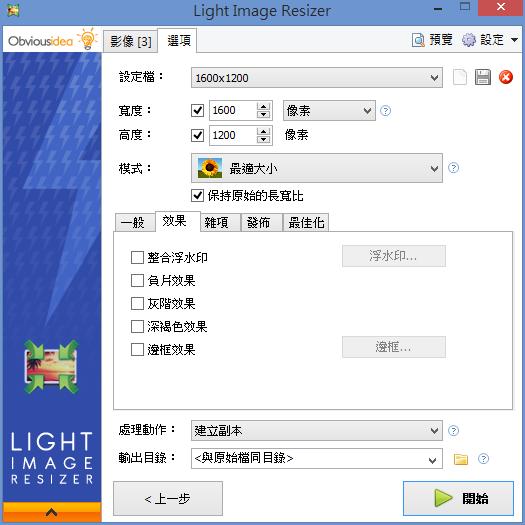
透過智慧型手機的照相功能,現在要照相片,實在是件非常容易的事情,幾乎是可以說走到哪裡拍到哪裡,這麼多的相片,當然就需要有磁碟空間來保存,若拍照時,解析度調得高,檔案自然就大,想要壓縮相片或是調整大小,可以來試試這套個人可免費使用的 Light Image Resizer,透過其批次功能來調整尺寸大小、壓縮、加入浮水印、邊框或格式轉換等,輕鬆又方便。
如何使用 Light Image Resizer?
1.完成安裝,開啟 Light Image Resizer 後,將所要調找的相片,使用滑鼠拖拉進介面指定區域,點擊[下一步]。

2.接下來會切換到選項頁籤,這裡可以調整應用程式預設的參數,調整完後,按[開始],便會開始轉換。
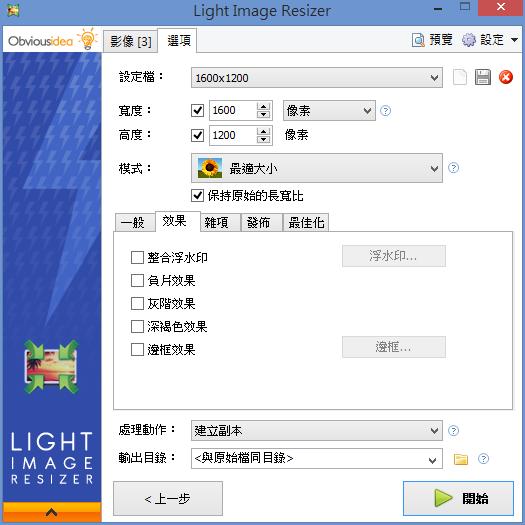
3.右上角的設定,可開啟應用程式的設定視窗。

- Light Image Resizer
- 版本:6.0.7.0
- 語言:繁體中文、簡體中文(多國語言)
- 性質:個人使用免費(每次開啟或關閉都會有詢問視窗)
- 適用:Windows
- 官方網站:https://www.obviousidea.com/windows-software/light-image-resizer/
- 下載:按我前往官網下載